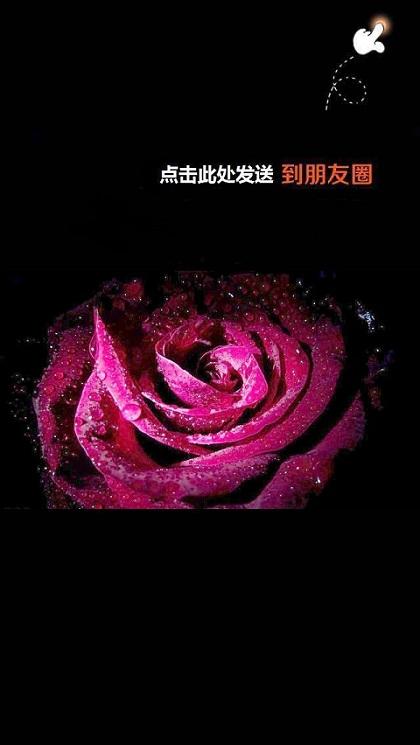原文地址:http://www.softbar.com/blog/post/juyuwang-gongxiang.html
什么是LAN,什么是局域网呢,LAN就是局域网的英文简称.
为了完整地给出LAN的定义,必须使用两种方式:一种是功能性定义,另一种是技术性定义。前一种将LAN定义为一组台式计算机和其它设备,在物理地址上彼此相隔不远,以允许用户相互通信和共享诸如打印机和存储设备之类的计算资源的方式互连在一起的系统。这种定义适用于办公环境下的LAN、工厂和研究机构中使用的LAN。
就LAN的技术性定义而言,它定义为由特定类型的传输媒体(如电缆、光缆和无线媒体)和网络适配器(亦称为网卡)互连在一起的计算机,并受网络操作系统监控的网络系统。
功能性和技术性定义之间的差别是很明显的,功能性定义强调的是外界行为和服务;技术性定义强调的则是构成LAN所需的物质基础和构成的方法。
局域网(LAN)的名字本身就隐含了这种网络地理范围的局域性。由于较小的地理范围的局限性。由于较小的地理范围,LAN通常要比广域网(WAN)具有高的多的传输速率,例如,目前LAN的传输速率为10Mb/s,FDDI的传输速率为100Mb/s,而WAN的主干线速率国内目前仅为64kbps或2.048Mbps,最终用户的上线速率通常为14.4kbps。
LAN的拓扑结构目前常用的是总线型和环行。这是由于有限地理范围决定的。这两种结构很少在广域网环境下使用。
LAN还有诸如高可靠性、易扩缩和易于管理及安全等多种特性。局域网看似简单,但是在管理维护局域网内的电脑网络时常会出现一些莫明其妙的问题,特别是局域网共享,是最容易出现问题的,而在局域网内共享资源又是最常用到的,有了共享不同的电脑之间的资源访问会更方便更快捷,下面主要是从网上转载整一些设置局域网共享时常遇到的一些问题及相应的解决方法,如果你还想对局域网内的电脑的上网行为进行管理,控制不同的电脑只能访问指定的网站,或是控制有些电脑不能聊天,不能收发邮件等,可以安装网路岗局域网管理软件,进行轻松有效,安全方便的网络管理.
一:局域网共享的条件:
1:客户机和服务器必须处于相同的网段,且在本地连接中安装有“Microsoft网络客户端”和“Microsoft网络的文件和打印机共享”
2:客户机和服务器处于相同的工作组,且计算机名不能相同。
3:服务端安装有server服务。
二:客户机访问服务器共享(正常)时出现的3种现象:
1: 直接进入共享目录。
原因:服务器启用了Guest用户且在本地安全策略----安全选项-----网络访问:本地帐户的共享和安全模式,设置为“仅来宾-本地用户以来宾身份验证”
2:弹出输入用户名和密码的输入框。
原因:服务器在本地安全策略----安全选项-----网络访问:本地帐户的共享和安全模式,设置为“经典-本地用户以自己的身份验证”
技巧:出现这种情况,如果在客户机访问时不想输入用户名和密码,可将客户机的用户名和密码设置相同,这样在访问时就不需要用户名和密码了。
3:弹出输入用户名和密码的输入框,且用户名不能修改(为灰色),默认是Guest
原因:服务器禁用了Guest用户且本地安全策略----安全选项-----网络访问:本地帐户的共享和安全模式,设置为“仅来宾-本地用户以来宾身份验证”。
三:局域网共享常见故障。(以下出现的错误提示框全为客户机访问服务器共享资源时出现的)
1:错误提示框:用户帐户限制,可能的原因包括不允许空密码,登陆时间.....
原因:windows共享时默认不允许空密码的用户名访问。
解决:·在服务器上给用户设置密码
·服务器上打开“开始”----“运行”-----“gpedit.msc”-------“计算机配置”下的“windows设置”------“安全设置”--------“本地策略”-----“安全选项”,找到“帐户:使用空白密码的本地帐户只允许控制台登录”改为“已禁用”。这样就可以用空白密码的用户名访问共享资源了。
2:错误提示框:找不到网络路径
原因1:服务器上开了防火墙且禁用了端口,只要关闭防火墙或者开启共享端口即可。
原因2:停止了workstation服务导致。此服务的作用是创建和维护到远程服务的客户端网络连接,只要开启该服务即可。
3:错误提示框:未授权用户在此计算机上的请求登录类型。
原因:这是因为计算机拒绝了其他计算机从网络访问这台计算机。(如XP默认拒绝Guest用户从网络访问)
解决:以Guest为例,服务器上打开“开始”----“运行”-----“gpedit.msc”-------“计算机配置”下的“windows设置”------“安全设置”-------“本地策略”-----“用户权利指派”,找到“拒绝从网络访问这台计算机”-------删除Guest用户即可。这样Guest就可以从网络访问这台计算机了,也就可以访问服务器上的共享资源了。如果是其他用户,方法相同。
4:错误提示框:指定的网络不再可用
原因:这是因为服务器完成共享后又关闭了server服务
解决:重新启动server服务。如果在服务列表中找不到server服务,那么就是没有安装“microsoft网络中文件和打印机共享”服务,只要在本地连接属性中安装该服务即可在服务列表中找到server服务。
5:错误提示框:此工作组的服务器列表当前无法使用
原因:这是因为服务器没有启用computer browser服务。这个服务不一定要启用,不过同一工作组内至少要有一台机子启用此服务。此服务的主要功能是维护网络上计算机的更新列表。
解决:重新启动该服务,如果在服务列表中找不到computer browser服务,说明你本地连接没有安装“Microsoft网络客户端”,只要在本地连接属性中安装该客户端即可在服务列表中找到computer browser服务。
四:不考虑局域网电脑的物理联接和其它问题,只谈及策略问题。
此外,请安装相应的协议并正确的设置IP地址,同时尽量把计算机设置在一个工作组内且具有相同网段的IP地址。
其次,网上对于出现的问题描述较多,这里不再累述。当共享和访问出现问题时请考虑以下的步骤:
1.检查guest账户是否开启
XP默认情况下不开启guest账户,因此些为了其他人能浏览你的计算机,请启用guest账户。同时,为了安全请为guest设置密码或相应的权限。当然,也可以为每一台机器设置一个用户名和密码以便计算机之间的互相访问。
2.检查是否拒绝Guest用户从网络访问本机
当你开启了guest账户却还是根本不能访问时,请检查设置是否为拒绝guest从网络访问计算机,因为XP默认是不允许guest从网络登录的,所以即使开了guest也一样不能访问。在开启了系统Guest用户的情况下解除对Guest账号的限制,点击“开始→运行”,在“运行”对话框中输入“GPEDIT.MSC”,打开组策略编辑器,依次选择“计算机配置→Windows设置→安全设置→本地策略→用户权利指派”,双击“拒绝从网络访问这台计算机”策略,删除里面的“GUEST”账号。这样其他用户就能够用Guest账号通过网络访问使用Windows XP系统的计算机了。
3.改网络访问模式
XP默认是把从网络登录的所有用户都按来宾账户处理的,因此即使管理员从网络登录也只具有来宾的权限,若遇到不能访问的情况,请尝试更改网络的访问模式。打开组策略编辑器,依次选择“计算机配置→Windows设置→安全设置→本地策略→安全选项”,双击“网络访问:本地账号的共享和安全模式”策略,将默认设置“仅来宾—本地用户以来宾身份验证”,更改为“经典:本地用户以自己的身份验证”。
这样即使不开启guest,你也可以通过输入本地的账户和密码来登录你要访问的计算机,本地的账户和密码为你要访问的计算机内已经的账户和密码。若访问网络时需要账户和密码,可以通过输入你要访问的计算机内已经的账户和密码来登录。
若不对访问模式进行更改,也许你连输入用户名和密码都办不到,//computername/guest为灰色不可用。即使密码为空,在不开启guest的情况下,你也不可能点确定登录。改成经典模式,最低限度可以达到像2000里没有开启guest账户情况时一样,可以输入用户名和密码来登录你要进入的计算机。也许你还会遇到一种特殊的情况,请看接下来的。
4.一个值得注意的问题
我们可能还会遇到另外一个问题,即当用户的口令为空时,即使你做了上述的所有的更改还是不能进行登录,访问还是会被拒绝。这是因为,在系统“安全选项”中有“账户:使用空白密码的本地账户只允许进行控制台登录”策略默认是启用的,根据Windows XP安全策略中拒绝优先的原则,密码为空的用户通过网络访问使用Windows XP的计算机时便会被禁止。我们只要将这个策略停用即可解决问题。在安全选项中,找到“使用空白密码的本地账户只允许进行控制台登录”项,停用就可以,否则即使开了guest并改成经典模式还是不能登录。经过以上的更改基本就可以访问了,你可以尝试选择一种适合你的方法。下面在再补充点其它可能会遇到的问题。
5.网络邻居不能看到计算机
可能经常不能在网络邻居中看到你要访问的计算机,除非你知道计算机的名字或者IP地址,通过搜索或者直接输入//computername或//IP。请按下面的操作解决:启动“计算机浏览器”服务。“计算机浏览器服务”在网络上维护一个计算机更新列表,并将此列表提供给指定为浏览器的计算机。如果停止了此服务,则既不更新也不维护该列表。
137/UDP--NetBIOS名称服务器,网络基本输入/输出系统(NetBIOS)名称服务器(NBNS)协议是TCP/IP上的NetBIOS(NetBT)协议族的一部分,它在基于NetBIOS名称访问的网络上提供主机名和地址映射方法。
138/UDP--NetBIOS数据报,NetBIOS数据报是TCP/IP上的NetBIOS(NetBT)协议族的一部分,它用于网络登录和浏览。
139/TCP--NetBIOS会话服务,NetBIOS会话服务是TCP/IP上的NetBIOS(NetBT)协议族的一部分,它用于服务器消息块(SMB)、文件共享和打印。请设置防火墙开启相应的端口。一般只要在防火墙中允许文件夹和打印机共享服务就可以了。
6.关于共享模式
对共享XP默认只给予来宾权限或选择允许用户更改“我的文件”。Windows 2000操作系统中用户在设置文件夹的共享属性时操作非常简便,只需用鼠标右击该文件夹并选择属性,就可以看到共享设置标签。而在Windows XP系统设置文件夹共享时则比较复杂,用户无法通过上述操作看到共享设置标签。具体的修改方法如下:打开“我的电脑”中的“工具”,选择“文件夹属性”,调出“查看”标签,在“高级设置”部分滚动至最底部将“简单文件共享(推荐)”前面的选择取消,另外如果选项栏里还有“Mickey Mouse”项也将其选择取消。这样修改后用户就可以象使用Windows 2000一样对文件夹属性进行方便修改了。
7.关于用网络邻居访问不响应或者反应慢的问题
在WinXP和Win2000中浏览网上邻居时系统默认会延迟30秒,Windows将使用这段时间去搜寻远程计算机是否有指定的计划任务(甚至有可能到Internet中搜寻)。如果搜寻时网络时没有反应便会陷入无限制的等待,那么10多分钟的延迟甚至报错就不足为奇了。下面是具体的解决方法。
A.关掉WinXP的计划任务服务(Task Scheduler)
可以到“控制面板/管理工具/服务”中打开“Task Scheduler”的属性对话框,单击“停止”按钮停止该项服务,再将启动类型设为“手动”,这样下次启动时便不会自动启动该项服务了。
B.删除注册表中的两个子键
到注册表中找到主键“HKEY_LOCAL_MACHINESOFTWAREMicrosoftWindowsCurrentVersionExplorerRemoteComputerNameSpace”
删除下面的两个子健:和。
其中,第一个子健决定网上邻居是否要搜索网上的打印机(甚至要到Internet中去搜寻),如果网络中没有共享的打印机便可删除此键。第二个子健则决定是否需要查找指定的计划任务,这是网上邻居很慢的罪魁祸首,必须将此子健删除。
总结
不能访问主要是由于XP默认不开启guest,而且即使开了guest,XP默认是不允许guest从网络访问计算机的。还有就是那个值得注意的问题。相信一些不考虑安全的地方或是电脑公司给人做系统密码都是空的,但这样是不允许登录的。只要对以上的方法逐一查看,相信局域网的共享设置是不会再有问题的。